Moduł bloku zawartości
W tym artykule opisano moduły bloku zawartości i sposób ich dodawania do stron witryny w Microsoft Dynamics 365 Commerce.
Moduł bloku zawartości jest używany do marketingowych produktów lub promocji przy użyciu kombinacji obrazów i tekstu. Na przykład sprzedawca może dodać moduł bloku zawartości do strony głównej witryny e-Commerce, aby promować nowy produkt i zwrócić uwagę odbiorców.
Moduł bloku zawartości jest sterowany przez dane z systemu zarządzania zawartością (CMS). Jest to samodzielny moduł, który nie zależy od innych modułów na stronie. Moduł bloku zawartości można umieścić na dowolnej stronie witryny, w której detalista chce dokonać obrotu lub promować coś (na przykład produktów, sprzedaży lub funkcji).
Przykłady modułów bloku zawartości w e-Commerce
- Moduł bloku zawartości może być używany na stronie głównej witryny e-Commerce w celu wyróżnienia promocji i nowych produktów.
- Moduł bloku zawartości może być używany na stronie Szczegóły produktu w celu zaprezentowania informacji o produkcie.
- W module bloku zawartości można umieścić wiele modułów bohatera w celu wyróżnienia wielu produktów lub promocji.
Moduły i motywy bloków zawartości
Moduły bloku zawartości mogą obsługiwać różne układy i style oparte na motywie. Na przykład kompozycja Fabrikam obsługuje trzy warianty układu modułu bloku zawartości: Hero, funkcja i kafelek. Układ Hero pokazuje obraz w tle z nakładką tekstową. Układ funkcji pokazuje obraz i tekst obok siebie. Układ kafelków umożliwia stosowanie wielu bloków zawartości w formacie kafelka.
Ponadto motyw może udostępniać różne właściwości dla każdego układu. Programista motywu może utworzyć więcej układów o większej liczbie stylów przy użyciu modułu bloku zawartości.
Poniższy obraz przedstawia przykład modułu bloku zawartości z układem Hero.
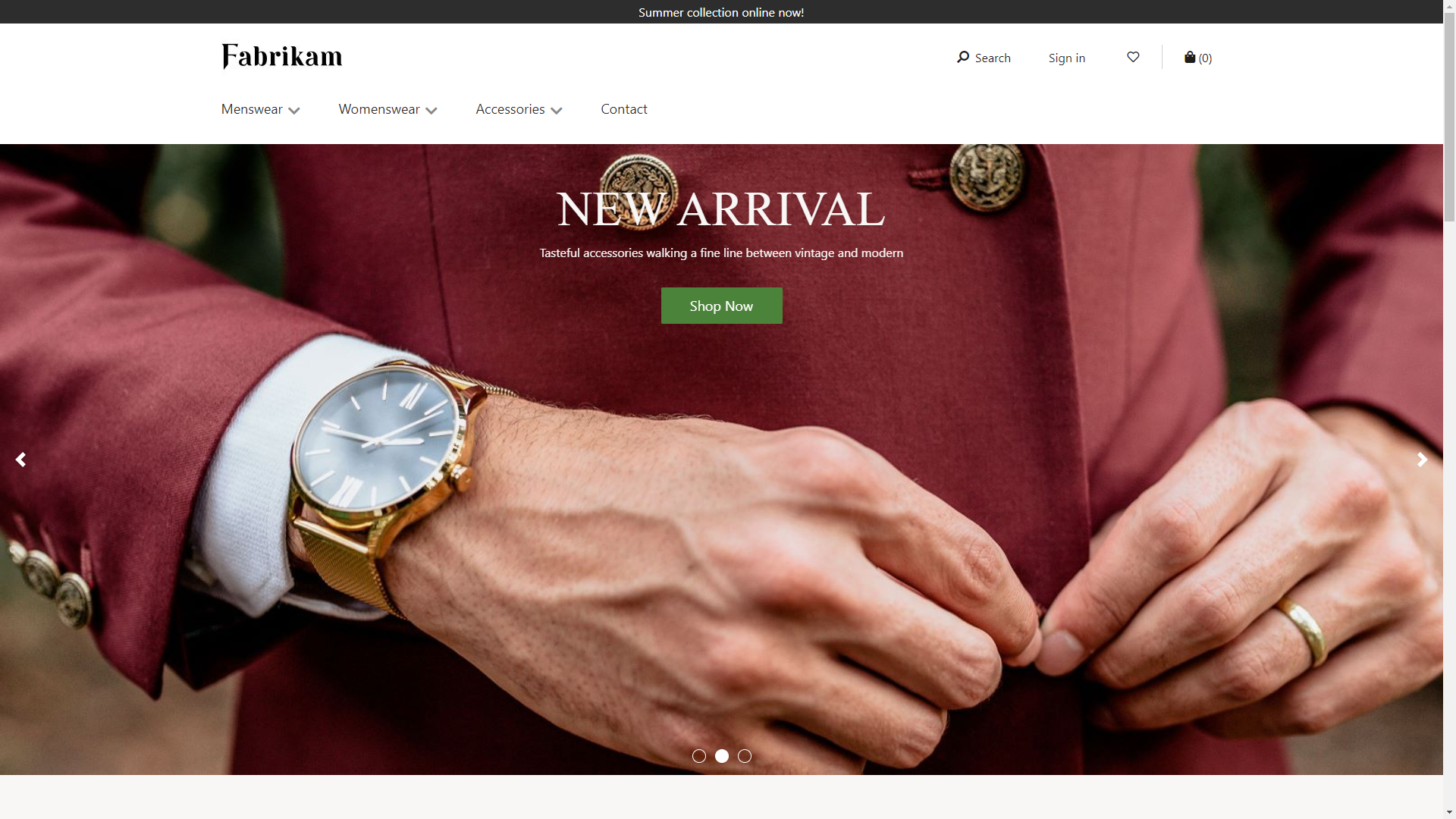
Poniższy obraz przedstawia przykład modułu bloku zawartości z układem funkcji.

Właściwości modułu bloku zawartości
| Nazwa właściwości | Wartości | opis |
|---|---|---|
| Wizerunek | Plik obrazu | Obraz może służyć do pokazania produktu lub promocji. Obraz można przekazać do galerii obrazów lub można użyć istniejącego obrazu. |
| Nagłówek | Tekst nagłówka i znacznik nagłówka (H1, H2, H3, H4, H5 lub H6) | Każdy moduł bohatera może mieć nagłówek. Domyślnie w nagłówku jest używany znacznik nagłówka H2. Jednak znacznik można zmienić, aby spełniał wymagania dotyczące dostępności. |
| Akapit | Tekst akapitu | Moduły bohatera obsługują tekst akapitu w formacie RTF. Obsługiwane są pewne podstawowe funkcje tekstu sformatowanego, takie jak pogrubiony, podkreślony, kursywa i hiperłącza. Niektóre z tych możliwości mogą być zastąpione przez motyw strony stosowany do modułu. |
| Link | Tekst łącza, adres URL łącza, dostęp do bogatych aplikacji internetowych (ARIA) i Otwórz łącze na nowej karcie | Moduły bohatera obsługują łącza do jednego lub wielu „wywołań akcji”. Jeśli zostanie dodane łącze, tekst łącza, adres URL i etykieta ARIA są wymagane. Etykiety ARIA powinny być opisowe w celu spełnienia wymagań dotyczących ułatwień dostępu. Łącza można tak skonfigurować, aby były otwierane na nowej karcie. |
Właściwości modułu bloku zawartości dostępne w motywie Fabrikam
| Nazwa właściwości | Wartości | Opis |
|---|---|---|
| Umiejscowienie tekstu | Lewo, Prawo, Środek | Właściwość ta określa pozycję tekstu w odniesieniu do obrazu. Dotyczy tylko układu Hero. |
| Motyw tekstu | Jasny lub ciemny | Schemat kolorów może zostać zdefiniowany dla tekstu na podstawie obrazu tła. Na przykład, jeśli obraz ma ciemne tło, można zastosować motyw jasny, aby tekst był bardziej widoczny i spełniał proporcje kolorów dla celów ułatwień dostępu. Dotyczy tylko układu Hero. |
| Umiejscowienie obrazu | Lewy, prawy | Właściwość ta określa, czy obraz powinien znajdować się po lewej czy po prawej stronie tekstu. Dotyczy tylko układu funkcji. |
Dodawanie modułu zaawansowanego bloku zawartości do nowej strony
Aby dodać moduł bohatera do nowej strony i ustawić wymagane właściwości, wykonaj następujące kroki.
- Przejdź do Szablonówi utwórz szablon strony o nazwie Szablon bloku zawartości.
- W Głównym gnieździe na stronie domyślnej dodaj moduł bohatera.
- Wybierz Zapisz, wybierz Zakończ edycję, aby zaewidencjonować szablon, a następnie wybierz opcję Publikuj, aby ją opublikować.
- Za pomocą utworzonego właśnie szablonu Hero utwórz stronę o nazwie Strona bloku zawartości.
- Na domyślnej stronie wybierz gniazdo Główne, następnie wybierz przycisk wielokropka (...), a następnie wybierz pozycję Dodaj moduł.
- W oknie dialogowym Wybierz moduły wybierz moduł Kontener i wybierz przycisk OK.
- W drzewie konspektu po lewej wybierz moduł bloku zawartości.
- W panelu właściwości po prawej wybierz Dodaj obraz. Następnie należy wybrać istniejący obraz lub przekazać nowy obraz.
- Wybierz Nagłówek.
- W oknie dialogowym nagłówek dodaj tekst nagłówka, wybierz poziom nagłówka, a następnie kliknij przycisk OK.
- W obszarze tekst sformatowany,dodaj tekst w miarę potrzeb.
- Wybierz Dodaj łącze.
- W oknie dialogowym Łącze dodaj tekst łącza, adres URL łącza oraz etykietę ARIA dla łącza, a następnie kliknij przycisk OK.
- Wybierz układ Hero.
- Wybierz Zapisz, a następnie wybierz opcję Podgląd, aby wyświetlić podgląd strony.
- Wybierz Zakończ edycję, aby zaewidencjonować szablon, a następnie wybierz opcję Publikuj, aby ją opublikować.
Dodatkowe zasoby
Opinia
Dostępne już wkrótce: W 2024 r. będziemy stopniowo wycofywać zgłoszenia z serwisu GitHub jako mechanizm przesyłania opinii na temat zawartości i zastępować go nowym systemem opinii. Aby uzyskać więcej informacji, sprawdź: https://aka.ms/ContentUserFeedback.
Prześlij i wyświetl opinię dla